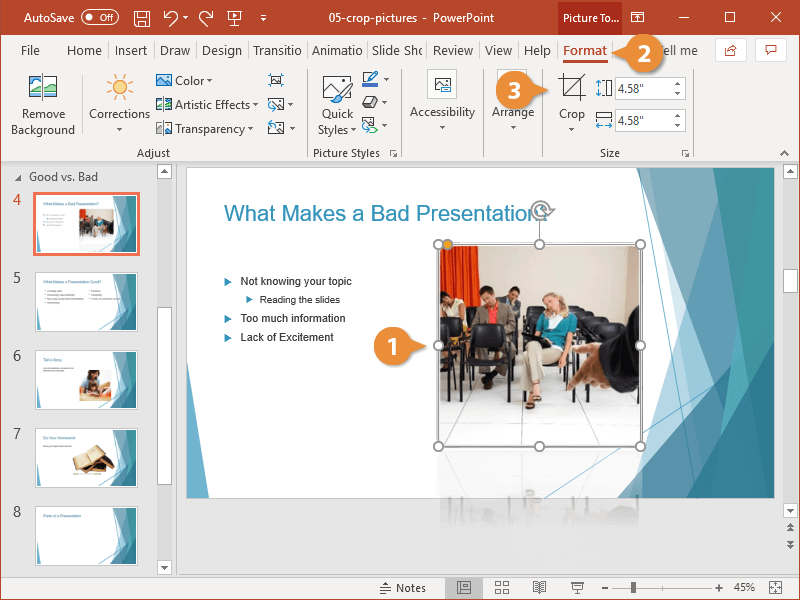
Wie kann ich in PowerPoint ein Foto machen?
Suchen Sie eine einfache Möglichkeit, Fotos in PowerPoint zu tauchen? Zuschneiden Fotos können Ihnen helfen, interessantere und ansprechendere Präsentationen zu erstellen. In diesem Handbuch zeigen wir Ihnen, wie Sie schnell und einfach Fotos in PowerPoint tauchen können. Wir geben auch Tipps und Tricks, damit Ihre Präsentationen noch besser aussehen. Wenn Sie also bereit sind, Ihren Präsentationen einen Schub zu geben, beginnen wir!
So tauchen Sie Fotos in PowerPoint:
- Öffnen Sie PowerPoint und wählen Sie die Folie, an der Sie das Bild hinzufügen möchten.
- Klicken Sie auf die Einfügen Registerkarte und wählen Sie das Bild, das Sie zuschneiden möchten.
- Sobald das Bild eingefügt ist, klicken Sie auf das Bild, um es auszuwählen.
- Klicken Sie auf die Format Registerkarte im Band.
- Wählen Ernte Aus dem Band.
- Ziehen Sie die Anbausgriffe auf die gewünschte Größe.
- Wenn Sie fertig sind, klicken Sie auf Ernte.

Wie man Fotos in PowerPoint trifft
Das Schneiden von Fotos in Microsoft PowerPoint kann Ihnen helfen, die perfekte Präsentation für Ihr Publikum zu erstellen. Sie können leicht ein Foto aufnehmen, um unerwünschte Teile zu entfernen und den Fokus Ihrer Präsentation zu verfeinern. Dieser Artikel enthält Schritt-für-Schritt-Anweisungen zum Ernten von Fotos in PowerPoint.
Wählen Sie ein Bild zum Ernte aus
Der erste Schritt, um ein Foto in PowerPoint zu schneiden, besteht darin, das Bild auszuwählen, das Sie zubereiten möchten. Gehen Sie dazu auf die Registerkarte "Einfügen" und wählen Sie "Bilder" aus der Gruppe "Illustrationen" aus. Dadurch wird das Fenster „Bild einfügen einfügen“ geöffnet, in dem Sie das Bild auswählen können, das Sie zuschneiden möchten. Wenn Sie Ihr Bild ausgewählt haben, klicken Sie auf "Einfügen", um das Bild zu Ihrer Präsentation hinzuzufügen.
Ernte das Bild mit dem Erntewerkzeug
Sobald das Bild eingefügt ist, können Sie es zubereiten. Gehen Sie dazu auf die Registerkarte "Format" und wählen Sie "Ernte" aus der Gruppe "Größe". Dadurch wird das Fenster "Ernte" geöffnet, in dem Sie den Bereich des Bildes auswählen können, das Sie zuschneiden möchten. Sie können auch die Option "Seitenverhältnis" im Fenster "Ernte" verwenden, um die Größe und Form des verkauften Bildes zu ändern. Sobald Sie mit der Größe und Form des verkürzten Bildes zufrieden sind, klicken Sie auf "OK", um die Änderungen anzuwenden.
Passen Sie das verkürzte Bild an
Sobald das Bild zugeschnitten ist, können Sie weitere Anpassungen daran vornehmen. Die Registerkarte „Format“ enthält auch Optionen, um die Farbe, Helligkeit und den Kontrast des Bildes anzupassen. Sie können auch die Optionen „Drehen“ und „Flip“ verwenden, um die Ausrichtung des Bildes zu ändern.
Speichern Sie das verkürzte Bild
Sobald Sie fertig sind, klicken Sie auf der Registerkarte "Datei" auf die Schaltfläche "Speichern" auf die Schaltfläche "Speichern", um die Änderungen zu speichern. Dadurch speichern Sie das verkürzte Bild in Ihrer Präsentation. Sie können das Bild dann in Ihrer Präsentation verwenden oder es exportieren, um es in anderen Anwendungen zu verwenden.
Abschluss
Das Schneiden von Fotos in Microsoft Powerpoint ist eine einfache und einfache Möglichkeit, die perfekte Präsentation für Ihr Publikum zu erstellen. Mit Hilfe des Erntewerkzeugs können Sie leicht unerwünschte Teile des Bildes entfernen und den Fokus Ihrer Präsentation verfeinern.
Top 6 häufig gestellte Fragen
Was ist der einfachste Weg, um ein Foto in PowerPoint zu tauchen?
Der einfachste Weg, ein Foto in PowerPoint zu beschneiden, besteht darin, das Erntewerkzeug zu verwenden. Um auf dieses Tool zuzugreifen, wählen Sie das Foto aus und klicken Sie im Menü auf die Option "Format". Dadurch wird ein Band mit Optionen geöffnet und auf die Schaltfläche "Ernte" klicken. Dadurch wird die Erntewerkzeuge geöffnet, von hier aus können Sie die Größe, Form und Ausrichtung des Fotos einstellen. Sie können auch die Erntegriffe verwenden, um die Größe und Form des Fotos anzupassen. Wenn Sie mit dem Foto zufrieden sind, klicken Sie erneut auf die Schaltfläche „Ernte“, um die Änderungen anzuwenden.
Wie kann ich ein Foto in PowerPoint ändern?
Um ein Foto in PowerPoint zu ändern, wählen Sie das Foto aus und klicken Sie im Menü auf die Option "Format". Dadurch wird ein Band mit Optionen geöffnet und auf die Schaltfläche "Größe" klicken. Dies öffnet die Größenwerkzeuge, von hier aus können Sie die Breite und Höhe des Fotos einstellen. Sie können auch die Erntegriffe verwenden, um die Größe und Form des Fotos anzupassen. Wenn Sie mit dem Foto zufrieden sind, klicken Sie erneut auf die Schaltfläche „Größe“, um die Änderungen anzuwenden.
Wie drehe ich ein Foto in PowerPoint?
Um ein Foto in PowerPoint zu drehen, wählen Sie das Foto aus und klicken Sie im Menü auf die Option "Format". Dadurch wird ein Band mit Optionen geöffnet und auf die Schaltfläche „Drehen“ klicken. Dadurch wird die Drehwerkzeuge geöffnet, von hier aus können Sie den Winkel des Fotos einstellen. Sie können auch die Erntegriffe verwenden, um den Winkel des Fotos anzupassen. Wenn Sie mit dem Foto zufrieden sind, klicken Sie erneut auf die Schaltfläche „Drehen“, um die Änderungen anzuwenden.
Wie tete ich eine Gruppe von Fotos in PowerPoint auf?
Um eine Gruppe von Fotos in PowerPoint zu tauchen, wählen Sie alle Fotos aus und klicken Sie im Menü auf die Option „Format“. Dadurch wird ein Band mit Optionen geöffnet und auf die Schaltfläche "Ernte" klicken. Dadurch werden die Erntewerkzeuge geöffnet, von hier aus können Sie die Größe, Form und Ausrichtung der Fotos einstellen. Sie können auch die Erntegriffe verwenden, um die Größe und Form der Fotosgruppe anzupassen. Wenn Sie mit der Fotosgruppe zufrieden sind, klicken Sie erneut auf die Schaltfläche „Ernte“, um die Änderungen anzuwenden.
Wie tete ich ein Foto von einem Bild in PowerPoint auf?
Um ein Foto aus einem Bild in PowerPoint zu tauchen, wählen Sie das Foto aus und klicken Sie im Menü auf die Option „Format“. Dadurch wird ein Band mit Optionen geöffnet und auf die Schaltfläche "Ernte" klicken. Dadurch wird die Erntewerkzeuge geöffnet, von hier aus können Sie die Größe, Form und Ausrichtung des Fotos und des Bildes einstellen. Sie können auch die Erntegriffe verwenden, um die Größe und Form des Fotos und des Bildes anzupassen. Wenn Sie mit dem Foto zufrieden sind, klicken Sie erneut auf die Schaltfläche „Ernte“, um die Änderungen anzuwenden.
Wie speichere ich ein bearbeitetes Foto in PowerPoint?
Um ein bearbeitetes Foto in PowerPoint zu speichern, wählen Sie das Foto und klicken Sie im Menü auf die Option "Datei". Dadurch wird ein Band mit Optionen geöffnet und auf die Schaltfläche "speichern" klicken. Dadurch wird das Speichern als Dialogfeld geöffnet. Von hier aus können Sie die Art der Datei auswählen, die Sie als Foto speichern möchten. Sie können auch einen Dateinamen und einen Ort auswählen, um das Foto zu speichern. Wenn Sie mit den Einstellungen zufrieden sind, klicken Sie erneut auf die Schaltfläche „Speichern“, um die Änderungen anzuwenden.
Super einfacher Trick, um ein Bild in PowerPoint zu tauchen
Zusammenfassend ist das Anschneiden eines Fotos in PowerPoint ein einfacher und unkomplizierter Prozess, mit dem Sie Ihre Präsentation anpassen können. Es ist eine großartige Möglichkeit, Ihre Bilder professioneller aussehen und die Aufmerksamkeit des Publikums auf die wichtigsten Teile Ihrer Präsentation zu lenken. Mit Hilfe dieses Handbuchs können Sie jetzt in kürzester Zeit jedes Bild in PowerPoint problemlos aufnehmen.




